Smarte triks for å forlenge levetiden til PC-en din

Oppdag smarte triks for å forlenge levetiden til PC-en, inkludert regelmessige rengjøringsrutiner og hvordan du deaktiverer apper som bruker systemressursene dine.
Hvis du deler din Windows 11-PC med familiemedlemmer, partnere eller venner, og ønsker å lage lufttett sikkerhet for apper, data, nettverk og mer, kan du lære om Windows Local Security Policy her.
Microsoft Windows 11 kommer med en rekke administrative verktøy og systemverktøy slik at du kan stramme sikkerheten, apppolicyer, datatilgangspolicyer, nettverksretningslinjer, brukerpålogging og mer. En slik app er den lokale sikkerhetspolitikken.
Det krever spesiell oppmerksomhet fra deg som en individuell Windows 11 PC-bruker fordi du kan bruke den til å skape avansert sikkerhet rundt enheten. Dermed kan du spare penger på tredjepartsappkjøp for enhetssikkerhet. Les videre for å lære mer om det og ulike måter å få tilgang til verktøyet på.
Hva er lokal sikkerhetspolicy i Windows 11?
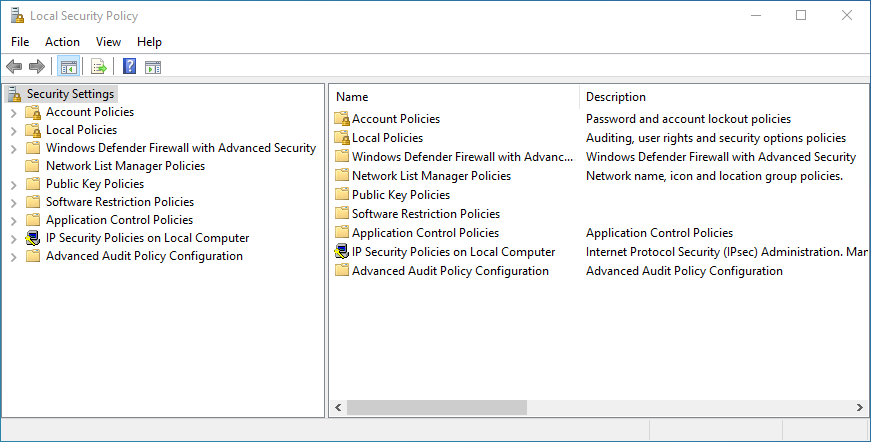
Det lokale sikkerhetspolicyverktøyet til Windows-verktøy
Local Security Utility er et grensesnitt for å få tilgang til alle sikkerhetsinnstillingene til en Windows 11-PC som ikke er på noe organisasjonsdomene. Den inneholder informasjon om mange sikkerhetsinnstillinger, inkludert disse viktigste:
Verktøyet er tilgjengelig i Windows-operativsystemer som Win 2000, XP, 7, 8. 8.1, Windows 10 og den nyeste Windows 11.
Hvorfor trenger du å vite om dette verktøyet?
Her er grunnen til at du må vite om sikkerhetspolicyverktøyet til Windows 11:
Slik åpner du lokal sikkerhetspolicy på Windows 11
Finn her de ulike måtene å åpne sikkerhetspolicyverktøyet på Windows 11. Trinnene er også like for daterte operativsystemer som Win 10, 8, 7, Vista, etc.
1. Åpne sikkerhetspolicy via Kjør kommando
Den enkleste måten å kalle dette verktøyet på er å bruke Kjør-kommandoen som vist nedenfor:
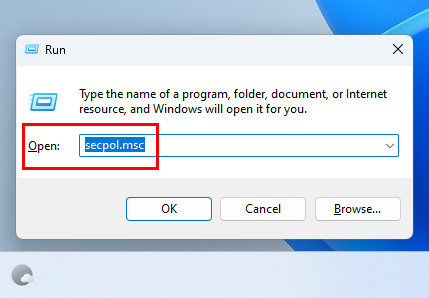
Slik bruker du Kjør for å få tilgang til Local Security Policy-appen
secpol.msc
2. Få tilgang til sikkerhetspolicy fra Oppgavebehandling
Du kan opprette og utføre en lokal sikkerhetspolicyoppgave i Oppgavebehandling-appen for å få tilgang til policynavigasjonspanelet som vist her:
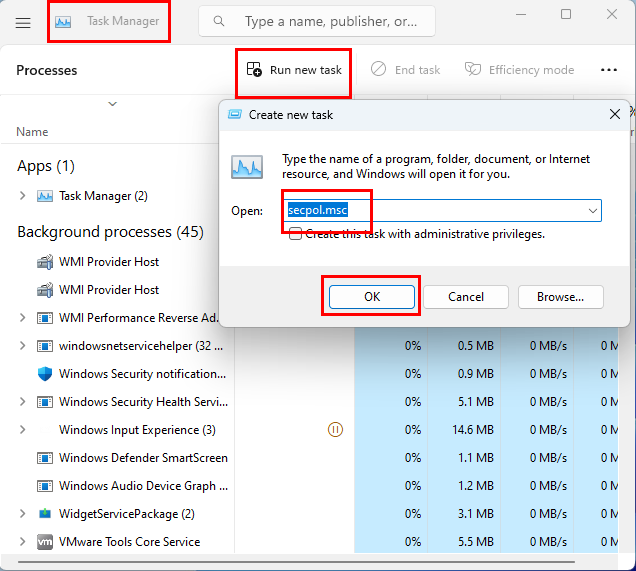
Kjør en ny oppgave for å åpne Local Security Policy
3. Bruk Local Security Policy-appen
Secpol.msc - appen er kilden til sikkerhetspolicyverktøyet. Her er plasseringen av appen på din Windows-PC:
C:\Windows\System32
Bare skriv inn appnavnet i søkeboksen øverst til høyre i vinduene for å finne appikonet. Dobbeltklikk for å åpne appen.
4. Bruk Windows Search-appen
Søkeboksen på Start-menyen kan også finne Security Policy-appen. Slik gjøres det:
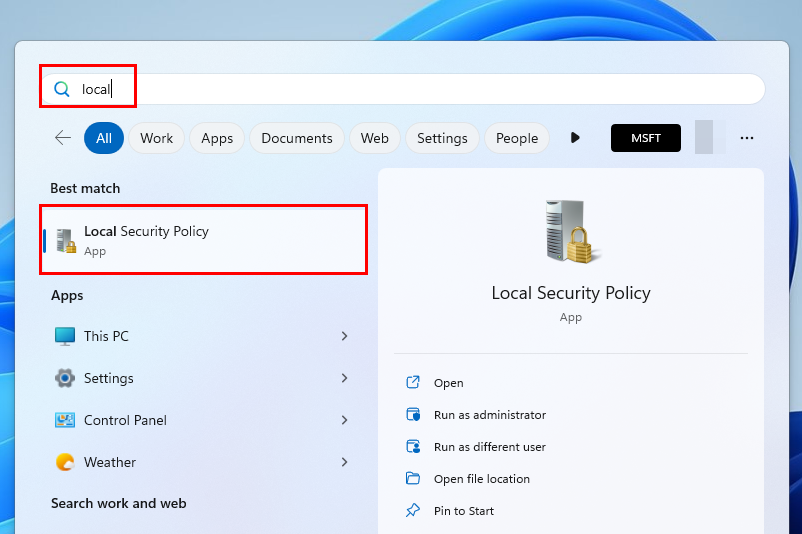
Lokal sikkerhetspolicy på Start-menyen
5. Finn appen i kontrollpanelet
Siden dette er en systemapp, kan du også finne den på kontrollpanelet ved å følge disse instruksjonene:
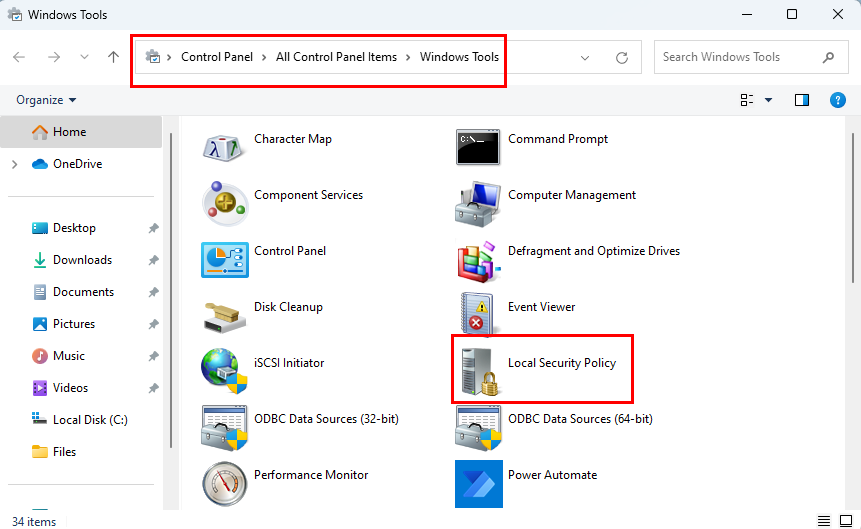
Sikkerhetspolicyverktøyet på kontrollpanelet
6. Bruk filutforskerens adresselinje
Hvis du kjenner applikasjonsnavnet til visse Windows 11-apper, kan du starte de ved å bruke adresselinjen i Windows Utforsker. Dette er hvordan:
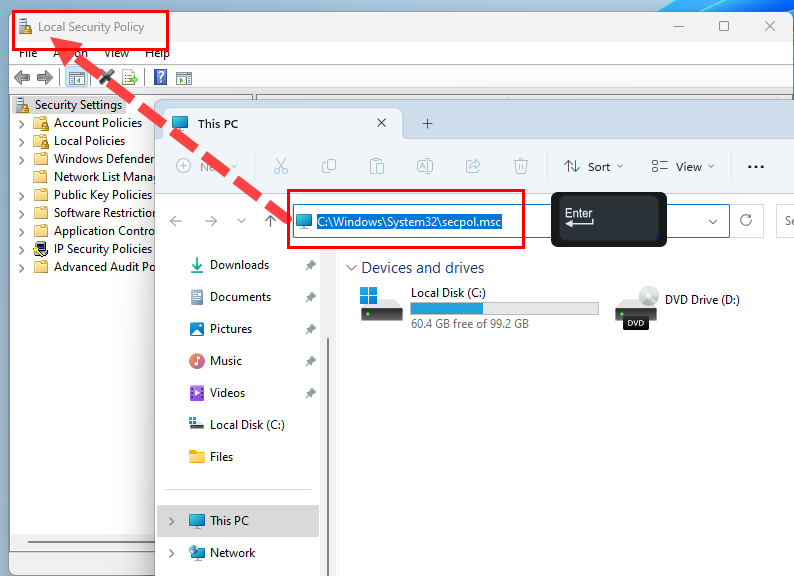
Hvordan bruke adressefeltet for å åpne sikkerhetspolicy
secpol.msc
7. Kjør appen fra Windows-mappen
Siden Secpol.msc -filen er lagret i Windows 11-installasjonspartisjonen, kan du få tilgang til følgende mappe og bla ned til alfabetet S- delen. Når du finner den kjørbare filen, dobbeltklikker du for å åpne appen.
C:\Windows\System32
8. Opprett en snarvei på skrivebordet for verktøyet
Etter at du har åpnet Secpol.msc- filen i Windows > System32 , følger du disse trinnene for å legge til en snarvei på skrivebordet :
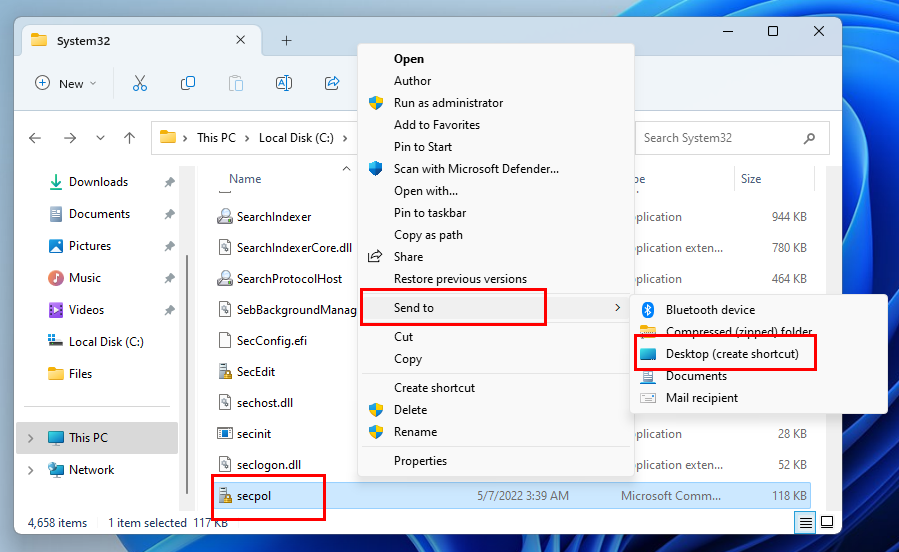
Lag en snarvei for Secpol.msc
9. Bruk Group Policy Editor
For organisasjonens IT-administratorer er sikkerhetspolicyverktøyet direkte plassert på Group Policy Editor-applikasjonen. Slik finner du det:
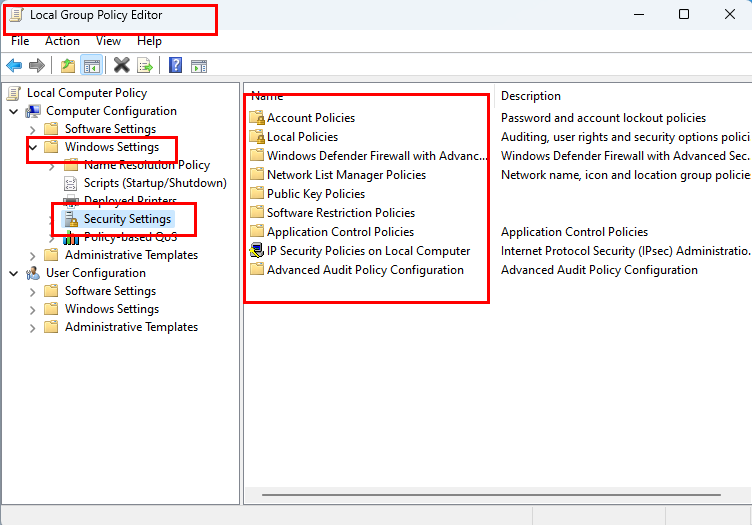
Lokal sikkerhetspolicy på gruppepolicyverktøy
10. Bruk en kommandokode
Hvis du elsker Windows-ledeteksten, PowerShell og koding, vil du elske denne tilnærmingen for å få tilgang til sikkerhetspolicyen til den lokale datamaskinen. Her er trinnene og kodene du trenger for å utføre:
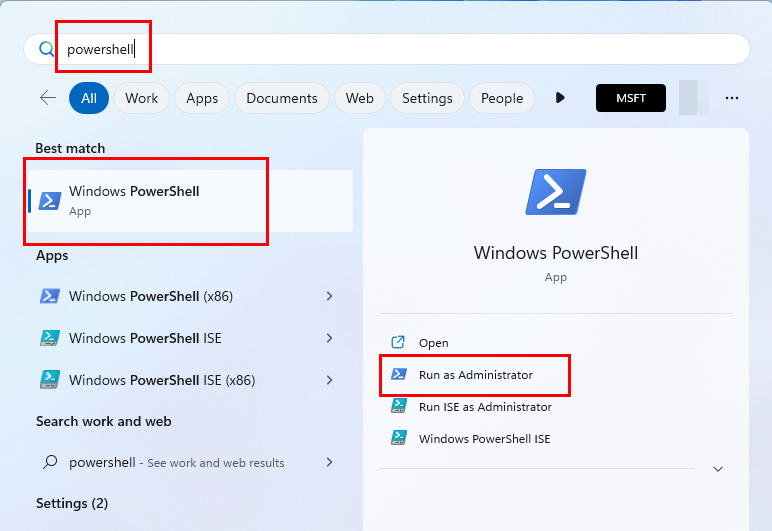
Hvordan åpne PowerShell eller ledetekst fra Start-menyen
sekpol
Lokal sikkerhetspolicy: Vanlige spørsmål
Hva er forskjellen mellom lokal sikkerhetspolicy og gruppepolicy?
Group Policy Editor-verktøyet er for IT-administratorer i organisasjoner. IT-administratorer bruker dette verktøyet for å minimere systemapptilgang til de vanlige brukerne av PC-en. Domeneadministratorer kan også bruke dette verktøyet til å gi rollebasert tilgang til nettverkstilkoblede Windows 11-PCer. Group Policy Editor overstyrer alle innstillingene som er opprettet av sikkerhetspolicyverktøyet.
Tvert imot, Local Security Policy er for individuelle Windows-PCer. Den lokale brukerkontoadministratoren kan redigere ulike innstillinger for å sikre dataene og nettverket til PC-en.
Har Windows 10 Home lokal sikkerhetspolicy?
Det er ingen sikkerhetspolicyfunksjon i Windows 10 Home-operativsystemer.
Har Windows 11 Home lokal sikkerhetspolicy?
Akkurat som Windows 10 Home OS, kommer ikke Windows 11 Home-utgaven med Local Security Policy-verktøyet.
Hvordan tilbakestiller jeg lokal sikkerhetspolicy i Windows 11?
Hvis du lærer sikkerhetspolicyverktøyet til Windows 11 ved å gjøre endringer og ønsker å gå tilbake til standardinnstillingene, er du heldig. Trinnene vil også hjelpe hvis du gjorde ukjente endringer i sikkerhetspolicyen og nå oppfører enheten seg uberegnelig. Slik gjøres det:
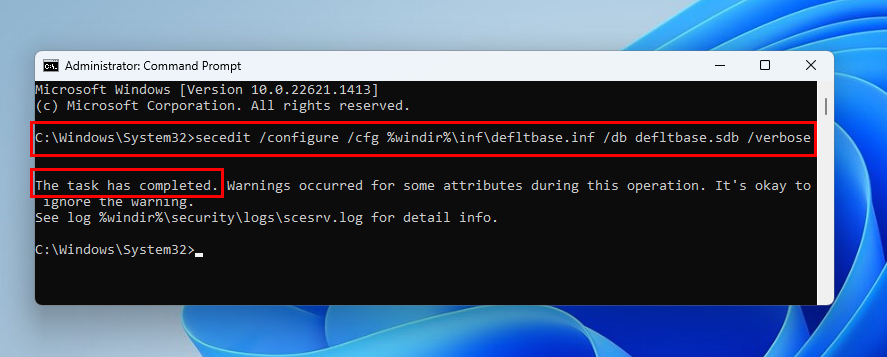
Tilbakestill lokal sikkerhetspolicy til standardverdier
secedit /configure /cfg %windir%\inf\defltbase.inf /db defltbase.sdb /verbose
Hvorfor er lokal sikkerhetspolicy viktig?
Siden PC-en din ikke er på noe nettverk, er det ingen måte å tilpasse tilgangsbegrensninger for brukerkontoer enn sikkerhetspolicy-verktøyet.
Overstyrer lokal sikkerhetspolicy GPO?
Sikkerhetspolicyverktøyet kan ikke overstyre gruppepolicyene som er opprettet med Group Policy Editor-appen.
Krever endring av lokal sikkerhetspolicy omstart?
Ja, du må starte Windows 11 PC-en på nytt slik at Windows-operativsystemet kan endre grensesnittene og håndheve nye sikkerhetspolicyer.
Konklusjon
Nå vet du mer om Local Security Policy-verktøyet. Du har også lært hvordan du kaller denne Windows 11-systemappfunksjonen hvis du trenger å håndheve avansert brukerkontosikkerhet.
Du kan endre retningslinjene for å aktivere rollebasert tilgang i Windows 11-datamaskiner som ikke er på noe organisasjonsnettverk. Funksjonen er ganske nyttig i hjem, sovesaler, delte personlige datamaskiner, små hjemmebaserte bedrifter, lokale butikker, skolebiblioteker osv. Kommenter nedenfor hvis artikkelen hjalp deg.
Neste opp, Hindre brukere fra å kjøre visse programmer på Windows 11 .
Oppdag smarte triks for å forlenge levetiden til PC-en, inkludert regelmessige rengjøringsrutiner og hvordan du deaktiverer apper som bruker systemressursene dine.
Les denne artikkelen for å lære enkle metoder for å stoppe Windows 11 oppdateringer som pågår. Du vil også lære hvordan du kan forsinke vanlige oppdateringer.
Med Windows 11 kan du umiddelbart få tilgang til programmene eller applikasjonene du trenger ved å bruke funksjonen Feste til oppgavelinjen.
Finn ut hva du skal gjøre når Windows Taskbar ikke fungerer i Windows 11, med en liste over dokumenterte løsninger og feilsøkingstips som du kan prøve.
Vil du lære om Microsofts verktøy for fjernhjelp? Les videre for å finne ut hvordan du sender invitasjon til fjernhjelp og godtar en invitasjon.
Oppdag hva TPM 2.0 er, finn ut hvordan det gagner enheten din med Windows, og lær hvordan du slår det på med enkle trinn-for-trinn-instruksjoner.
Hvis tastaturet ditt dobbeltrykker, start datamaskinen på nytt og rengjør tastaturet. Sjekk deretter innstillingene for tastaturet.
Vil du ikke at andre skal få tilgang til datamaskinen din mens du er borte? Prøv disse effektive måtene å låse skjermen i Windows 11.
Vil du fjerne Windows-tjenester som du ikke ønsker på PC-en din med Windows 11? Finn her noen enkle metoder du kan stole på!
Finn ut hvordan du fikser feilkode 0x80070070 på Windows 11, som ofte vises når du installerer en ny Windows-oppdatering.








